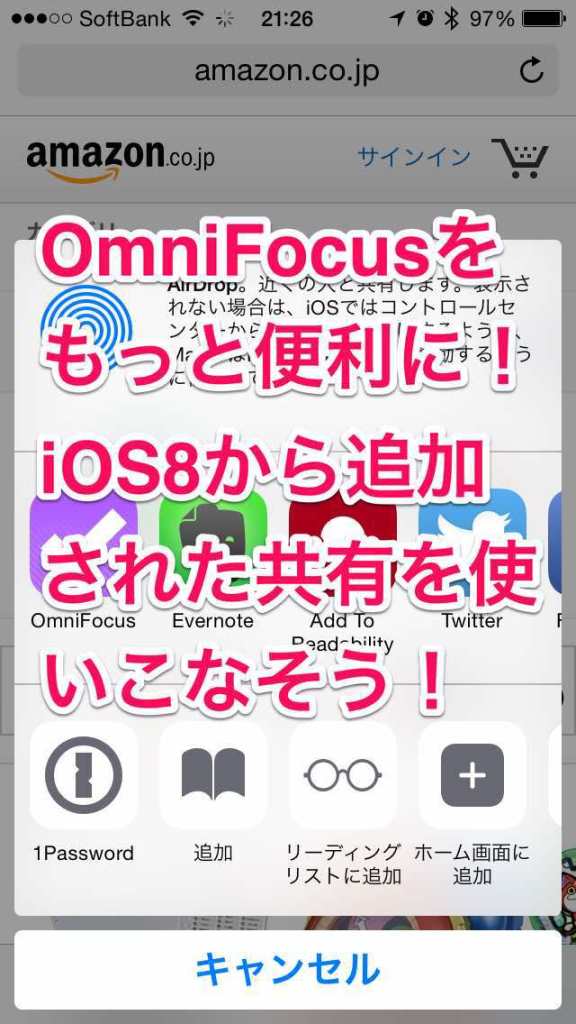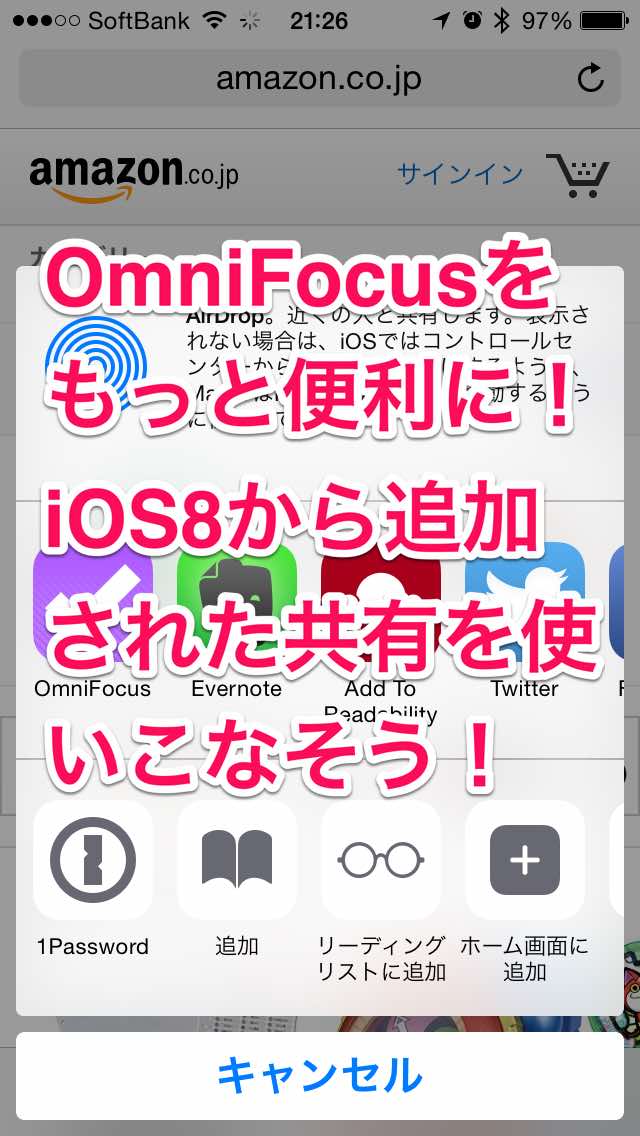
iOS8&YosemiteになってからiPhoneとMacの距離が近づき、大変便利になっていると感じています、ゆうたです。
先日iPhoneのOSがアップデートされたタイミングでOmniFocusもアップデートされ、OmniFocusのウィジットがちょー便利になったという記事を書きました。
ウィジット機能の追加もOmniFocusの歴史の中では大きいアップデートだったと思うのですが、もう一つ、今回のアップデートで便利になった機能があります。
それが今回ご紹介するOmniFocusの共有機能です。
iOS8からサードパーティーアプリにも解放された共有機能がOmniFocusでも使えるようになり、色々なアプリからOmniFocusへアクションとして追加ができるようになりました。
今日はその機能と、こんな使い方が便利だよ〜っていうのを紹介していきます。
まずはOmniFocusの共有の設定の仕方
↓わかりやすく共有を一番使うであろうSafariを使って説明をしていきます。
まずSafariを開いたら共有ボタンをタップします。
↓すると共有ボタン一覧が出てくるので、それの一番右の「その他」を選び、「アクテビティ」を表示させましょう。
すると各アプリの共有ボタンのオンオフを設定できるので、OmniFocusの共有をオンに
↓すると次からSafariの共有ボタンをタップするとオンにした共有アプリが表示されるようになります。これで設定は完了です。
OmniFocus共有の使い方
↓OmniFocusにアクションとして登録したいページがSafariに出てきたら先ほどの共有ボタンをタップし、一覧を出した後、OmniFocusをタップします。
すると以下のような画面に切り替わります。ここでプロジェクトやコンテキストを振り分けることも可能です。 アクション名にページのタイトルが表示され、
↓メモの部分にそのWEBページのURLが自動入力されます。
↓OmniFocusアプリで確認すると、このような表示になります。
しっかりとメモにWEBページのURLが追加され、アクションとして登録されてますね。
↓ちなみにOSレベルで共有が可能になったため、写真アプリなどから写真も共有してOmniFocusに追加することができますが、
↓OmniFocusでは画像をアクションとして表示させることができないので空欄で追加されることになります。
オススメの使い方
以上がOmniFocusの共有機能の設定のやり方と、共有機能の使い方になります。
では、どのようなシーンでOmniFocusの共有を使い、OmniFocusへアクションとして追加するのが便利なのでしょうか?
まだまだ私も使い始めたばかりなので全てを網羅してるとは思いませんが、圧倒的に便利なのはSafariで使う共有機能です。
例えば、Amazonや楽天、ヤフオクなどで色んな商品を物色していて、欲しいものがあったらそれをOmniFocusで追加。
そして、OmniFocusのウィッシュリストとして使う方法。
または、後で見ようと思っていたページをOmniFocusへ登録し、WEBクリップや”あとで読むサービス”として使う方法。
このような使い方をすればOmniFocusやOmniFocusの概念でもあるGTDに基づく全ての情報を安心できるシステムに預け一元化ということが可能になります。
現に私はWEBクリップではEvernote、あとで読むサービスではReadabilityを使っていますが、全てOmniFocusを通して登録しています。そうすることでOmniFocusへの信頼度が増え、ストレスフリーにGTDを実行することができるからです。